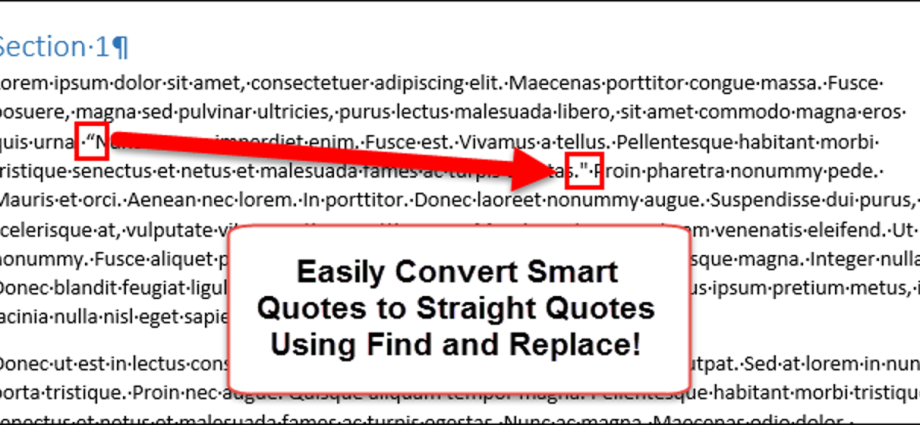Word មានការកំណត់ដែលអនុញ្ញាតឱ្យអ្នកបំប្លែងសម្រង់ត្រង់ដោយស្វ័យប្រវត្តិទៅជាសម្រង់ទ្វេ (សម្រង់កោងតាមរបៀបពិសេស) នៅពេលអ្នកវាយ។ ទោះយ៉ាងណាក៏ដោយ ពេលខ្លះវាគឺជាសម្រង់ត្រង់ដែលត្រូវការនៅក្នុងឯកសារ ពោលគឺគូមួយចំនួនត្រូវជំនួសមកវិញ។
មានហេតុផលជាច្រើនដើម្បីជំនួសសម្រង់ទ្វេដោយសម្រង់ត្រង់។ យើងចង់បង្ហាញអ្នកពីវិធីងាយស្រួលក្នុងការបំប្លែងសម្រង់ដោយប្រើឧបករណ៍ រកនិងជំនួស (ស្វែងរកនិងជំនួស) ។
មុននឹងបន្តការជំនួស សូមបិទការជំនួសដោយស្វ័យប្រវត្តិនៃសម្រង់ត្រង់ជាមួយនឹងសញ្ញាដែលបានផ្គូផ្គងនៅក្នុងការកំណត់។ នៅក្នុងអត្ថបទមុន យើងបានបង្ហាញពីរបៀបដែលការកំណត់នេះត្រូវបានកំណត់រចនាសម្ព័ន្ធ។ អ្នកត្រូវបើកការកំណត់ទម្រង់ស្វ័យប្រវត្តិតាមរបៀបដូចគ្នា ហើយបិទការជំនួសសម្រង់។
បន្ទាប់ពីជម្រើសត្រូវបានបិទសូមចុច បញ្ជា (Ctrl) + Hដើម្បីបើកប្រអប់ រកនិងជំនួស (ស្វែងរកនិងជំនួស) ។
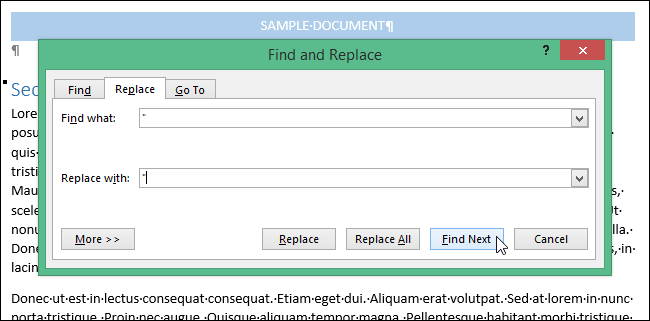
បញ្ចូលសញ្ញាសម្រង់ក្នុងវាល ស្វែងរកអ្វី (ស្វែងរក) និង ជំនួយដោយ (ជំនួសដោយ) ហើយចុច ជំនួស (ជំនួស) ។ Excel នឹងស្វែងរកសម្រង់ដំបូងសម្រាប់អ្នក។ ប្រសិនបើវាជាសញ្ញាសម្រង់ពីរចុច ជំនួស (ជំនួស) ដើម្បីជំនួសពួកវាដោយសម្រង់ត្រង់។
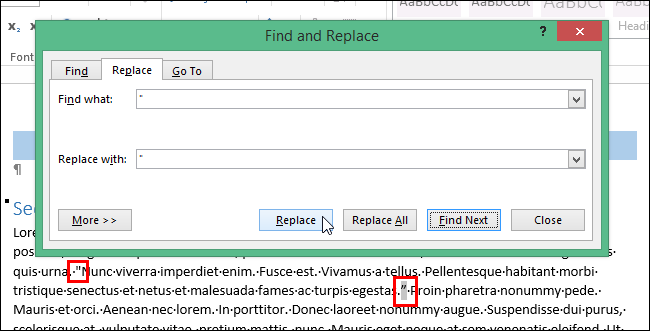
តាមរបៀបដូចគ្នា អ្នកអាចរកឃើញ apostrophes oblique ហើយជំនួសវាដោយត្រង់។
ចំណាំ: ប្រសិនបើអ្នកកំពុងស្វែងរកដោយប្រើតួអក្សរជំនួស សូមប្រើកូដតួអក្សរដើម្បីផ្គូផ្គងសញ្ញាសម្រង់។ ការស្វែងរកធម្មតាមិនបែងចែករវាងសម្រង់ទ្វេ និងសម្រង់ត្រង់ទេ ប៉ុន្តែការស្វែងរកអក្សរជំនួសធ្វើបាន។ ប្រសិនបើអ្នកកំពុងប្រើអក្សរជំនួស សូមសង្កត់គ្រាប់ចុច alt ហើយបញ្ចូលលេខកូដដែលចង់បានដោយប្រើបន្ទះលេខនៅក្នុងវាល ស្វែងរកអ្វី (ស្វែងរក) ដែលត្រូវគ្នានឹងតួអក្សរដែលចង់បាន: 0145 - បើក apostrophe; 0146 - បិទ apostrophe; 0147 - សម្រង់បើកចំហ; 0148 - សម្រង់បិទ។
បន្ទាប់ពីឧបាយកលទាំងអស់ដែលបានពិពណ៌នានៅក្នុងអត្ថបទនេះ សូមកុំភ្លេចបើកជម្រើសឡើងវិញដើម្បីជំនួសសម្រង់ត្រង់ដោយសញ្ញាសម្រង់ទ្វេ ជាការពិតប្រសិនបើអ្នកត្រូវការវា។